Как подключить телефон к телевизору
Наверняка вы заметили, что на экране большого телевизора вдвойне приятнее любоваться фотографиями с отдыха, фильмами с необычными визуальными эффектами — так видны мельчайшие детали.
В последних играх есть много составляющих, для которых принципиально важна идеальная картинка. Старый контент можно смотреть даже при нестабильном соединении. Используйте беспроводную связь, если любите удобство и компактность.
Не знаете, как подсоединить телефон к телевизору?
Подключить смартфон к телевизору довольно просто. Подключить телефон к телевизору обычно удается с первого-второго раза.
Делается это несколькими способами, при помощи USB-соединения, HDMI-кабеля, специальных переходников, Bluetooth или WI-FI. Способов для этого есть много. Ориентироваться стоит на проверенные варианты, но обращать внимание нужно и на более новые технологии, нацеленные на полноценное восприятие современного контента.

Варианты подключения телефона к телевизору
В большинстве случаев подключение мобильного телефона не составляет никакой проблемы, ведь современные модели — это смартфоны, работающие на Android или Apple iOS. Сложности возникают из-за несовместимости телефона с доступными кабелями или операционной системой телевизора.
Ключевой момент состоит в выборе типа связи: проводная или беспроводная. В первом случае проблемы возникают с прочтением данных и совместимостью. Во втором — с совместимостью, а также со скоростью и плавностью передачи информации.
С функцией связующего звена хорошо справляются HDMI-порты. Старые телефоны с медленным Wi-Fi часто оборудованы micro-портом под HDMI. Теперь Micro HDMI на телефонах — редкость, а полноразмерный в принципе никогда не мог там «оказаться».
Беспроводные интерфейсы хорошо работают на новых телефонах и Smart TV. Спрос на качественную беспроводную связь растет постоянно, как и на хороший контент, снятый на камеру телефона.

Подключение через HDMI
Это один из самых простых способов, который позволяет транслировать с телефона на телевизор полностью все действия. А это значит, что можно будет не только смотреть личные фото, но и видео с ютюба, картинки с Инстаграма или даже поиграть в онлайн игру.
Важно, чтобы ваша модель смартфона имела HDMI-разъем. Визуально он мало отличается от USB, потому не перепутайте!
Что нужно сделать:
- Присоедините телефон к телевизору кабелем.
- Нажмите на пульте Sourse и потом в меню — HDMI.
- Дальше произойдет автоматическая настройка, изображение с мобильного появится на ТВ.
Если же изображение не появилось, то советуем в настройках смартфона изменить разрешение экрана – это должно решить проблему.
Такое подключение дает хорошее качество картинки, причем конкретные ее параметры будут зависеть от вашего телефона и матрицы телевизора.
Подключение через «тюльпаны»
Для очень старых телевизоров, без USB, HDMI портов и поддержки Wi-Fi, доступен вариант подключения через RCA-выходы. Играть в игры или развлекаться в Интернете, конечно, не получится, но без проблем просмотрите фото или даже локальный видео-файлы.
Подключение происходит элементарно:
- Вставьте провода «тюльпаны» в подходящие входы телевизора (они обычно совпадают по цвету).
- Второй конец провода подключите к телефону.
Обратите внимание: для подключения нужно использовать microUSB – RCA провод.

Подключение к телевизору через USB-кабель
Рассматривая именно этот вид подключения, учитывайте, что мобильное устройство будет фактически работать как флешка. Вы сможете полюбоваться фото на телевизионном экране или воспроизвести отдельные медиа файлы, но только если они хранятся на вашем телефоне.
Что нужно сделать:
- Подсоедините телевизор к питанию.
- Возьмите USB шнур и подключите к порту ТВ.
- Подключите смартфон ко второму разъему кабеля.
- Экран вашего телефона покажет запрос о выборе параметров по USB. Выберите режим накопителя.
- На пульте дистанционного управления телевизора выберите USB-адаптер. Обычно для этого следует нажать кнопку Sourse и дальше — USB.
Дополнительная приятность – при данном варианте подключения ваш мобильный заодно и подзарядится.
Подключение через MHL
Если вам требуется не только открывать файлы с вашего смартфона, но и «бродить» по Интернету, то стоит потратиться на MHL-адаптер или MHL-провод.
Причем, если телевизор работает с MHL технологией, то вам достаточно будет кабеля. А если нет – то тогда уже потребуется адаптер.
Как подключить телефон к телевизору по кабелю:
- Соедините оба аппарата кабелем;
- Зайдите в настройки телевизора, найдите источники сигнала и там выберите HDMI (MHL).
Подключение через адаптер в целом схоже:
- Вставьте в смартфон тот конец адаптера, который поменьше (microUSB).
- Штекер MHL, который большего размера, подключите к ТВ в HDMI порт.
- Шнур питания адаптера вставьте в розетку.
- В меню ТВ выберите «Автоматическое изменение входа MHL» и настройку Включено.
В смартфонах на процессоре MTK предусмотрели подключение через MHL. С его помощью можно передавать видео, используя разъем зарядки Micro USB или порт обмена данными. При этом нужен будет адаптер MHL. Адаптер сам по себе нуждается в электропитании от кабеля 5 B, из-за чего сам телефон быстро разряжается.
Если выбираете телевизор по критерию наличия MHL, то обязательно узнайте параметры совместимости и стандартизацию:
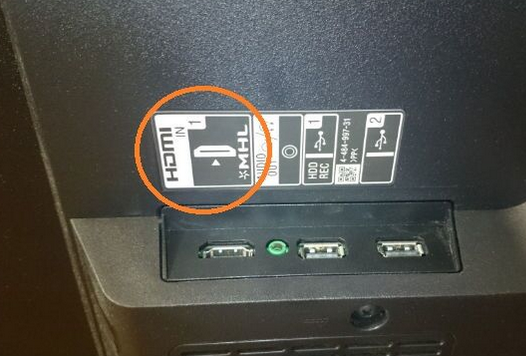
Флагманские модели Samsung до Galaxy 5 поддерживают MHL, что позволяет нормально смотреть видео даже при качестве 2160p (4K). В то же время при таком варианте подключения возникают значительные помехи на просмотре видео высокого качества.
Кабель MHL — хороший синхронизатор между умным телевизором и смартфоном/планшетом. Включает в себя функции HDMI и USB. Таким образом, можно параллельно передавать качественное видео и звук и заряжать телефон.
Метод подключения максимально удобный: HDMI-вывод со стороны телевизора соединяется кабелем с MHL-выводом на телефоне. Однако большое количество электронной техники не поддерживает MHL, который и сам не будет работать со многими телевизорами.
Такие кабели производит в том числе Samsung — как отдельное приспособление или дополнение к другим продуктам. В MHL от Самсунг есть дополнительные контакты на 11 пинов, притом что обычно их 5. Удобства в этом плане нет, потому что понадобится переходник, если количество пинов на устройствах не будет одинаковым.Кабель MHL для Samsung Galaxy S5 с переходом с Micro USB на HDMI и характерными для Samsung 11 пинами. Если покупаете, то приобретайте заодно переходник на 5 пинов
Для работы с высококачественным видеопотоком на 2160p (4K) стоит приобретать MHL 3.0. Эти кабели совместимы с частотой в 30 Гц и аудио высокого качества Dolby TrueHD — для DTS-HD и 7.1. К кабелю прилагается зарядник на 10 Вт.
Подсоединение к телевизору через SlimPort
Трансляция через Slimport с телефона на телевизор скорее всего интересна тем, у кого имеются старые модели телефонов с ОС Андроид. Существенных отличий от MHL обычный пользователь не ощутит. Единственный минус, что в Slimport ваш телефон не получает заряда батареи. Однако на самом адаптере имеется порт micro-USB, в него можно подключить зарядку. Обязательным условием при данном способе подключения является наличие переходника microUSB-HDMI.
Что нужно сделать:
- Присоедините кабель HDMI к переходнику и телевизору.
- Затем подсоедините переходник к смартфону.
- При помощи пульта ТВ выберите как источник сигнала HDMI.

Связь через Lightning
Как владельцам устройств марки Apple со специфическим разъемом Lightning транслировать экран телефона на телевизор? Они тоже могут приобрести соответствующий переходник.
Чаще всего используют AV-адаптер Lightning (в идеале от Apple) в связке с HDMI кабелем. Такой вариант отлично подходит для всех айфонов.
Что нужно сделать:
- Подключите переходник в соответствующие разъемы смартфона.
- В другой конец переходника вставьте кабель HDMI.
- И свободный конец кабеля подсоедините к телевизору.
Плюс описанного выше способа в том, что изображение будет воспроизводиться почти без задержки. А в качестве монитора можно подключить даже проектор.
Подключение через WI-FI
Этот способ хорош тем, что не нужно подключать никакие провода, не потребуется разбираться в какой порт их вставить. Но важно, чтобы производитель встроил в телевизор WI-FI модуль. Потому данный вариант подключения не подойдет владельцам устаревших моделей ТВ.
Подключившись по WI-FI, можно передавать изображения на дисплей, просматривать фильмы и видео, запускать видеоигры, прослушивать музыку.
Что нужно сделать:
- На телефоне откройте настройки и выберите там параметры беспроводного подключения.
- Активируйте WI-FI Direct.
- Откройте настройки ТВ, пункт «Сеть» и тоже включите Direct. Если у вас нет такой опции – значит, этот вариант подключения не подходит, поскольку ваш телевизор не работает с wi-fi. Дальше на экране должен появится запуск сканирования, а затем — список доступных девайсов для синхронизации.
- Найдите в списке название вашего смартфона.
- На мобильный поступит запрос – подтвердите соединение.

Подключение через Miracast
Владельцам бюджетных моделей голубых экранов, в которых нет WI-Fi, не стоит расстраиваться. Существуют специальные адаптеры, которые помогают на довольно высокой скорости передавать информацию с телефона на телевизор.
Такая технология как Miracast, позволяет соединить устройства напрямую без маршрутизатора. Но важно помнить, что Android поддерживает указанную технологию только от версии 4.2, а начиная с 8.1. и Windows Phone.
Что нужно сделать:
- В вашем ТВ присоедините адаптер Miracast в HDMI-разъем.
- Подключите к нему через USB питание.
- На ТВ выберите HDMI. После этого появятся свойства подключения.
- В телефоне задайте трансляцию изображения.
- Подключите беспроводную сеть адаптера.
Bluetooth-подключение
Еще один удобный вид подключения без использования проводов. К сожалению не все даже современные телевизоры имеют «родной» Bluetooth. Но не стоит отчаиваться, ведь в наше время есть решение этой задачи. К примеру, ресиверы с возможностью принимать звук по Bluetooth и передавать на колонку или наушники. А трансмиттер принимает звук через кабель, после передает через беспроводную связь.
Для соединения телефона с телевизором через Bluetooth, проделываем такие действия:
- Убедитесь, что ваш ТВ имеет такую функцию.
- Если таковой нет, то подключите через USB порт адаптер, имеющий Bluetooth.
- Установите на смартфон приложение синхронизации устройств.
- В настройках вашего телевизора включите Bluetooth. В ином случае подключите адаптер к USB.
- Для соединения устройств, запустите приложение в телефоне.
DLNA-коннект
Метод не требующий проводов, но подходит только для Андроид. DLNA — это технология с набором стандартов для создания домашней цифровой сети. Приобретая донглмедиаплеер DNLA, вы получаете возможность передавать с телефона видео, аудио и фото.
Что нужно сделать:
- Подключите его к вашему телевизору.
- Установите на смартфон приложение BubbleuPnP.
- После запуска, включите WI-FI и подключитесь к вашему донглмедиаплееру.
- Отличие ДТФ от УФ ДТФ: что выбрать для вашего проекта
- Как выбрать и настроить оборудование спутникового интернета
- Реклама в Telegram-каналах: теория и практика шаг за шагом
- Инновационные решения для управляющей компании: как цифровые технологии меняют сферу ЖКХ
- Как выбрать ASIC-майнер в 2025 году: подробное руководство для начинающих